蓝牙音箱能用在台式电脑上吗 win10台式电脑蓝牙音箱连接方法
更新时间:2024-07-25 13:10:05作者:xtliu
随着科技的不断进步,蓝牙音箱已经成为人们生活中不可或缺的一部分,许多人都喜欢在日常生活中使用蓝牙音箱来播放音乐,但是很多人对于如何在台式电脑上使用蓝牙音箱却感到困惑。特别是在Win10系统的台式电脑上,连接蓝牙音箱更是让人摸不着头脑。蓝牙音箱能在Win10台式电脑上使用吗?如果可以又该如何连接呢?接下来我们就来探讨一下这个问题。
操作方法:
1.先打开蓝牙音箱的开关,没电的话可以充着电打开开关!

2.在电脑右下角打开向上的箭头,点击蓝牙图标进入蓝牙界面。
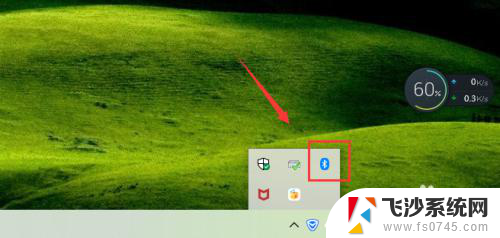
3.点击添加蓝牙或其它设备,如下图!
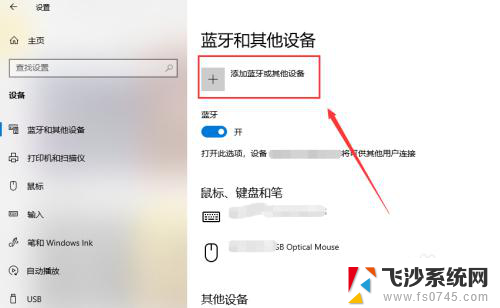
4.选择蓝牙,进行蓝牙设备的搜索工作!
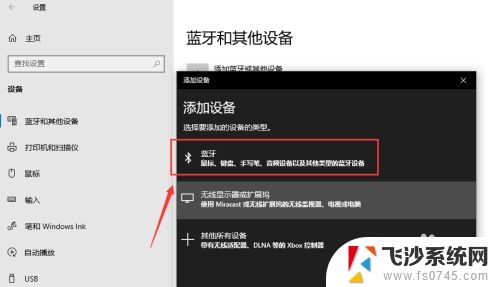
5.搜索到蓝牙音箱后点击音箱进入连接界面,连接需要一点时间!
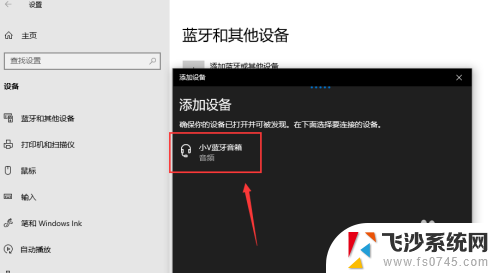
6.你的设备连接已经成功,这样就是蓝牙配对连接好啦。下面可以开始音乐播放了,我试了下很不错!
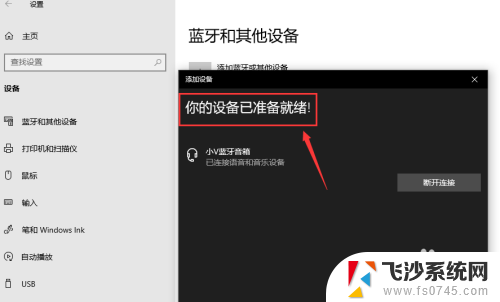

7.总结;
1、打开蓝牙音箱的开关
2、台式电脑打开蓝牙界面,搜索蓝牙设备
3、蓝牙设备进行配对,连接成功台式电脑就能播放声音了。
以上就是关于蓝牙音箱是否适用于台式电脑的全部内容,如果有遇到相同问题的用户,可以参考本文中介绍的步骤进行修复,希望能对大家有所帮助。
蓝牙音箱能用在台式电脑上吗 win10台式电脑蓝牙音箱连接方法相关教程
-
 蓝牙音箱可以在台式电脑上用吗? win10台式电脑如何连接蓝牙音箱教程
蓝牙音箱可以在台式电脑上用吗? win10台式电脑如何连接蓝牙音箱教程2024-01-10
-
 联想台式电脑可以连接蓝牙音箱吗 win10台式电脑如何连接蓝牙音箱教程
联想台式电脑可以连接蓝牙音箱吗 win10台式电脑如何连接蓝牙音箱教程2024-02-26
-
 台式电脑可以蓝牙连接音响吗 win10台式电脑蓝牙音箱连接方法
台式电脑可以蓝牙连接音响吗 win10台式电脑蓝牙音箱连接方法2024-07-08
-
 音响能连电脑吗 win10 台式电脑 蓝牙音箱 连接教程
音响能连电脑吗 win10 台式电脑 蓝牙音箱 连接教程2024-04-04
- 台式电脑如何连蓝牙音箱 win10台式电脑蓝牙音箱连接教程
- 台式电脑可以接蓝牙音响吗 win10台式电脑如何连接蓝牙音箱教程
- 台式电脑可以无线连接音响吗 win10台式电脑如何设置蓝牙连接音箱
- 台式电脑主机可以连接蓝牙音响吗 win10如何连接蓝牙音箱
- 蓝牙音箱怎么跟电脑连接 win10连接蓝牙音箱步骤
- 音箱可以连接蓝牙吗 win10蓝牙音箱连接教程
- windows10隐藏任务栏 怎样在Win10中隐藏任务栏
- win10快捷键怎么取消 win10如何取消快捷键
- 台式电脑密码忘记如何解除开机密码win10 开机密码忘了怎么找回
- 打开旧版ie浏览器 win10如何访问Internet Explorer浏览器
- win7远程控制电脑win10 WIN10如何设置远程桌面连接WIN7电脑
- win8.1开始菜单改win10 Windows 8.1 升级到 Windows 10
win10系统教程推荐
- 1 打开旧版ie浏览器 win10如何访问Internet Explorer浏览器
- 2 苹果手机可以连接联想蓝牙吗 苹果手机WIN10联想笔记本蓝牙配对教程
- 3 win10手机连接可以卸载吗 Win10手机助手怎么卸载
- 4 win10里此电脑的文档文件夹怎么删掉 笔记本文件删除方法
- 5 win10怎么看windows激活码 Win10系统激活密钥如何查看
- 6 电脑键盘如何选择输入法 Win10输入法切换
- 7 电脑调节亮度没有反应什么原因 Win10屏幕亮度调节无效
- 8 电脑锁屏解锁后要按窗口件才能正常运行 Win10锁屏后程序继续运行设置方法
- 9 win10家庭版密钥可以用几次 正版Windows10激活码多少次可以使用
- 10 win10系统永久激活查询 如何查看Windows10是否已经永久激活